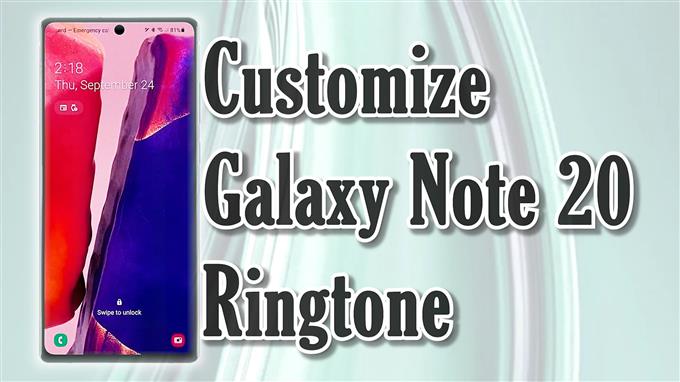Dit bericht helpt je bij het openen en aanpassen van je Galaxy Note 20-beltooninstellingen. Lees verder om een stapsgewijze uitleg te zien.
Ringtones in mobiele telefoons
Elke mobiele telefoon heeft een speciale beltoon voor inkomende oproepen en berichten. Deze beltonen kunnen zo worden gepersonaliseerd dat ze passen bij de persoonlijke voorkeuren van de eigenaar. De steeds grotere beschikbaarheid van handsets heeft eveneens geresulteerd in een grote verscheidenheid aan beltonen. Deze bestaan uit monofoon (eenvoudige) tonen en polyfoon (complexe) tonen. De laatste ringtones worden ondersteund op nieuwere apparaten.
Android-beltonen
Hoewel veel mensen worden verzacht met de standaardbeltonen op hun respectievelijke smartphones, zijn anderen niet zo opgeblazen. Daarom zouden ze ringtones beschouwen als onder andere eerste functies om in te stellen en aan te passen. Gelukkig hebben fabrikanten op dezelfde manier gepland dat elk nieuw uitgerold apparaat aanpasbare ringtone-instellingen heeft.
Het proces voor het openen en wijzigen van ringtones op Android-apparaten is vrij eenvoudig. Desalniettemin kan het een beetje een uitdaging zijn voor degenen die nog nieuw zijn op het Android-platform. En dat is het belangrijkste doel van deze inhoud.
Als je je afvraagt hoe je de ringtone-instellingen op je nieuwe Note 20-phablet kunt openen en beheren, voel je dan vrij om deze demo als persoonlijke referentie te maken.
Eenvoudige stappen om een nieuwe beltoon toe te wijzen aan uw Galaxy Note 20
Met de volgende stappen krijgt u toegang tot het instellingenmenu van de Galaxy Note 20, waar u de standaardbeltoon kunt vervangen door een andere ingebouwde toon of audiobestand uit een muziekmap.
1. Om te beginnen opent u het menu Instellingen via de Meldingspaneel snelkoppeling of vanuit het Apps-kijker.
De snellere manier om toegang te krijgen tot de belangrijkste instellingen van de telefoon is via het meldingenpaneel.

2. Veeg gewoon naar beneden vanaf het bovenste middengedeelte van het scherm en tik op het tandwielpictogram om de app Instellingen te starten.
Op het volgende scherm ziet u een lijst met alle basis- en geavanceerde functies die u kunt beheren en gebruiken.

3. Tik op Geluiden en trillingen om door te gaan.
Een ander menu wordt geopend met relevante instellingen voor geluidsmodus, volume, beltoon, trillingspatroon, systeemgeluid en meer.

4. Tik op Ringtone om de beltooninstellingen van uw telefoon te openen en te beheren.
Op het volgende scherm ziet u de standaard beltoon die aan uw simkaart is toegewezen.

5. Tik om de simkaart te selecteren die u wilt beheren of waarvoor u de beltoon wilt aanpassen.
Laten we gewoon SIM 1 kiezen om door te gaan met deze demo.

Een lijst met ingebouwde beltonen wordt weergegeven op het volgende scherm met de standaard beltoon gemarkeerd.
6. Blader naar beneden om de beltoon van uw voorkeur in de lijst te bekijken en te zoeken. Of tik op het plusteken in de rechterbovenhoek.
Het Sound picker-scherm wordt geopend. Hier ziet u een lijst met andere tonen die u kunt gebruiken.

U kunt uit de opgegeven mappen kiezen, zoals tracks, albums, artiesten of mappen. Om een audiobestand te selecteren, tikt u gewoon op om het keuzerondje ervoor te markeren.
7. U kunt ook snel zoeken. Tik gewoon op Zoeken in de rechterbovenhoek van het menu Geluidskiezer en typ vervolgens de audiobestandsnaam in het daarvoor bestemde zoekveld.

Als u klaar bent met het aanbrengen van de nodige wijzigingen in uw beltooninstellingen, kunt u een testoproep plaatsen of een voorbeeldtekst naar uw telefoon sturen. Als je de nieuwe beltoon nog steeds niet leuk vindt, herhaal dan dezelfde stappen om terug te gaan naar de geluidskiezer en kies een andere beltoon die je leuk vindt.
En dat is het!
Problemen hebben met het wijzigen van uw beltoon?
Als u om wat voor reden dan ook de standaard beltoon niet kunt wijzigen met een aangepaste beltoon zoals een Mp3 bestand, verifieer en zorg ervoor dat toestemming voor de app wordt verleend of toegestaan. Het kan ook helpen om app-voorkeuren opnieuw in te stellen.
Video uitleg
Voor meer uitgebreide tutorials en video’s voor het oplossen van problemen op verschillende mobiele telefoons en tablets, kunt u terecht op AndroidHow-kanaal altijd op YouTube.
Misschien wilt u ook lezen:
- Een persoonlijke beltoon instellen voor een contactpersoon in Samsung (Android 10)
- Een beltoon toewijzen aan een contactpersoon op de Galaxy S20
- Een nummer instellen als beltoon op Samsung (Android 10)
- Een nieuwe beltoon toevoegen op de Samsung Galaxy Tab S6